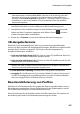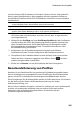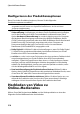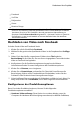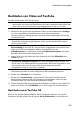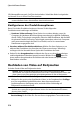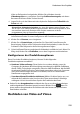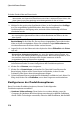Operation Manual
215
Produzieren Ihres Projektes
Video zu Dailymotion hochgeladen. Wählen Sie außerdem eine der
Videokategorien aus, und geben Sie einige Schlüsselworttagsein, mit denen
Benutzer nach Ihrem Video suchen können.
4. Legen Sie fest, ob das Video nach dem Upload zu Dailymotion Öffentlich oder
Privat sein soll.
Hinweis: Melden Sie sich bei DirectorZone an, und wählen Sie In der CyberLink
DirectorZone-Videogalerie freigeben aus, wenn Sie anderen zeigen möchten, wie
Sie die Clips in der Videoproduktion angepasst haben. Wenn dies ausgewählt ist, wird
eine animierte Version der Zeitachse Ihres Projekts zusammen mit Ihrem
hochgeladenen Video in DirectorZone angezeigt.
5. Konfigurieren Sie die Produktionsoptionen wie gewünscht. Weitere
Informationen finden Sie unter Konfigurieren der Produktionsoptionen.
6. Klicken Sie auf Starten, um zu beginnen.
7. Klicken Sie auf Autorisieren, und erteilen Sie CyberLink PowerDirector die
Berechtigung, Videos auf Ihr Dailymotion-Konto hochzuladen, in dem Sie den
Schritten in den Dailymotion-Autorisierungsfenstern folgen.
8. CyberLink PowerDirector produziert die Videodatei und lädt sie hoch. Wenn Sie
fertig sind, klicken Sie auf Schließen, um zu dem Programm zurückzukehren.
Konfigurieren der Produktionsoptionen
Bevor Sie mit der Produktion beginnen, können Sie die folgenden
Produktionsoptionen auswählen:
Hardware-Videocodierung: Diese Option ist nur dann aktiviert, wenn Ihr
Computer die Hardware-Beschleunigung unterstützt (eine NVIDIA-Grafikkarte,
die die CUDA-Technologie unterstützt, oder eine AMD-Grafikkarte, die die AMD
Accelerated Parallel Processing-Technologie unterstützt, oder einen Computer
mit Prozessortechnologie der Intel Core Familie) und in ein unterstütztes
Dateiformat ausgegeben wird.
Vorschau während Produktion aktivieren: Wählen Sie diese Option aus, um
während der Produktion eine Vorschau des Filmes anzuschauen. Allerdings
verlängert sich bei Auswahl dieser Option die Produktion der Datei.
Geben Sie den Ausgabeordner und damit den Ort an, an dem die produzierte
und hochgeladene Videodatei gespeichert wird. Klicken Sie auf , wenn Sie
einen anderen Ausgabeordner auswählen oder den Namen der produzierten
Datei ändern möchten.
Hochladen von Video auf Vimeo